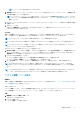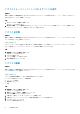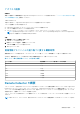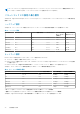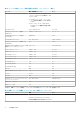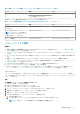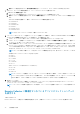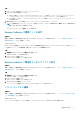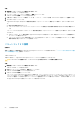Users Guide
Table Of Contents
- SupportAssist Enterpriseバージョン2.0.60 ユーザーズ ガイド
- 概要
- SupportAssist Enterprise をお使いになる前に
- ローカル システムでのSupportAssist Enterpriseのセットアップ
- リモートデバイスに対する SupportAssist Enterprise のセットアップ
- SupportAssist Enterprise の評価
- SupportAssist Enterprise インストール パッケージのダウンロード
- SupportAssist Enterpriseをインストールまたはアップグレード
- SupportAssist Enterpriseのインストールおよび使用のための最小要件
- SupportAssist Enterprise のインストール
- SupportAssist Enterprise のアップグレード
- SupportAssist Enterprise への移行
- 登録せずに SupportAssist Enterprise を使用する
- SupportAssist Enterprise の登録
- アラートを受信するために SELinux が有効なシステムをセットアップ
- SupportAssist Enterprise ユーザーインターフェイスを開く
- SupportAssist Enterprise へのログイン
- SupportAssist Enterprise からのログアウト
- デバイスの追加
- デバイス検出ルールの管理
- ケースとデバイスの表示
- サイト正常性のモニタリング
- 拡張機能の使用
- Device grouping(デバイスのグループ化)
- デバイス資格情報の管理
- デバイスインベントリの検証
- SupportAssist Enterprise 機能の維持
- Eメール通知の設定
- 収集の設定
- 収集の表示
- SupportAssist Enterprise を使用したシステム情報の収集と送信
- メンテナンスモードについて
- SupportAssist Enterprise のユーザーグループ
- SNMP の手動設定
- TechDirect での SupportAssist Enterprise アラートの管理
- その他の役立つ情報
- サーバのハードウェアの問題の監視
- OMSA の自動インストールまたは自動アップグレードのサポート
- SNMP の自動設定のサポート
- SupportAssist Enterprise 用パッチをインストール
- API インターフェイス設定の有効化または無効化
- TechDirect にサインイン
- 詳細な検出
- デバイスの相互関係
- 関連付けビュー
- 接続されたストレージデバイスのハードウェア問題の検知
- OEMデバイスのサポート
- Linux を実行するサーバで Net-SNMP をインストール
- Linuxを実行するサーバー上のSupportAssist Enterpriseのsudoアクセスを設定
- SupportAssist Enterprise アプリケーションと SupportAssist サーバ間における正常な通信の確保
- SupportAssist Enterprise アプリケーションログへのアクセス
- イベントストーム処理
- 文脈依存のヘルプへのアクセス
- SupportAssist Enterprise 製品情報の表示
- SupportAssist Enterprise のアンインストール
- PowerEdgeサーバー シリーズの特定
- トラブルシューティング
- SupportAssist Enterprise のインストール
- SupportAssist Enterprise の登録
- SupportAssist Enterprise ユーザーインタフェースを開く
- SupportAssist Enterprise へのログイン
- デバイスを追加できない
- アダプタを追加できない
- リモートコレクタを追加できない
- 切断済み
- OMSA がインストールされていません
- SNMP が構成されていません。
- OMSA の新バージョンが使用可能です
- SNMP を設定できません
- SNMP 設定を検証できません
- OMSA をインストールできません
- OMSA バージョンを検証できない
- OMSA はサポートされていません
- デバイスに到達できません
- システム情報を収集できません
- システム情報を収集するためのストレージ容量が不足しています
- コレクションをエクスポートできません
- システム情報を送信できません
- 認証に失敗しました
- システムイベントログのクリアに失敗しました
- メンテナンスモード
- 自動アップデート
- デバイス資格情報を編集できない
- ケースの自動作成
- スケジュールされたタスク
- SupportAssist Enterprise サービス
- Mozilla Firefox でツール ヒントを表示できない
- その他のサービス
- セキュリティ
- ログ
- SupportAssist Enterprise のユーザーインタフェース
- 付録(エラー コード)
- SupportAssist Enterpriseのリソース
- Dell EMCへのお問い合わせ
手順
1. Remote Collector が設定されているサーバにログインします。
2. 次のいずれかの手順を実行してください。
● Windows を実行しているサーバで Remote Collector をセットアップした場合 - <SupportAssist Enterprise がインス
トールされているドライブ>:\Program Files\Dell\SupportAssist\Reports フォルダを参照します。
● Linux を実行しているサーバで Remote Collector をセットアップした場合 - \opt\Dell\supportassist\reports フォ
ルダを参照します。
3. 適切な収集の .zip ファイルを解凍してから、index.html ファイルをダブルクリックします。
メモ: 英語版以外のオペレーティングシステムを実行しているデバイスからの収集の場合は、設定ビューア で特定の属性が
期待どおりに表示されない場合があります。
ウェブブラウザウィンドウに 設定ビューア が開きます。
Remote Collector の概要ペインを表示
前提条件
昇格した権限または管理者権限で SupportAssist Enterprise にログインしている必要があります。「ユーザーに昇格された権限または
管理者権限を付与 、p. 126」を参照してください。
このタスクについて
Remote Collector の概要 ペインには、Remote Collector の詳細情報が表示されます。たとえば、Remote Collector の名前、IP アドレ
ス、接続ステータス、データ収集範囲、接続されているデバイスの詳細情報などです。
手順
1. 拡張機能 > リモート コレクターの管理の順に移動します。
リモートコレクタ ページが表示されます。
2. Remote Collector を選択します。
Remote Collector の概要 ペインが表示されます。
Remote Collector に関連付けられたデバイスの表示
前提条件
昇格した権限または管理者権限で SupportAssist Enterprise にログインしている必要があります。「ユーザーに昇格された権限または
管理者権限を付与 、p. 126」を参照してください。
手順
1. 拡張機能 > リモート コレクターの管理の順に移動します。
リモートコレクタ ページが表示されます。
2. Remote Collector を選択します。
Remote Collector の概要 ペインが表示されます。
3. すべてのデバイスの表示 をクリックします。
リモートコレクタに関連付けられているデバイスが デバイス ページに表示されます。
リモートコレクタの編集
前提条件
昇格した権限または管理者権限で SupportAssist Enterprise にログインしている必要があります。「ユーザーに対する昇格された権限
または管理者権限の付与」を参照してください。
このタスクについて
リモートコレクタの名前、IP アドレスの範囲、ユーザー名、およびパスワードをお好みに合わせて編集できます。
拡張機能の使用 79